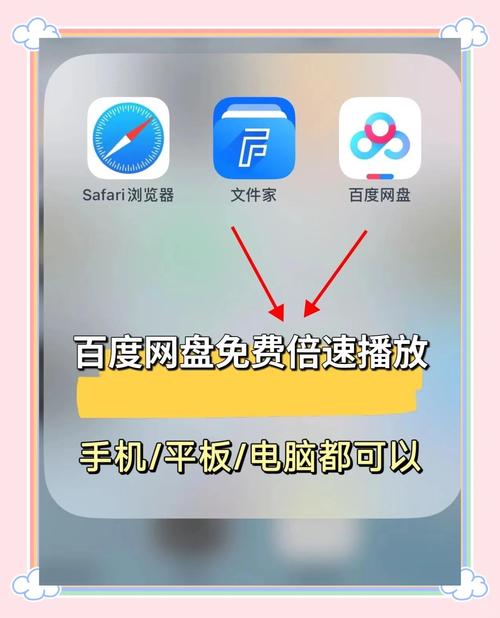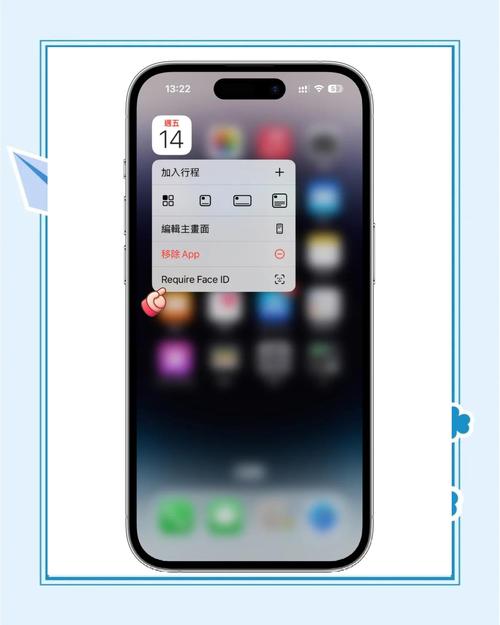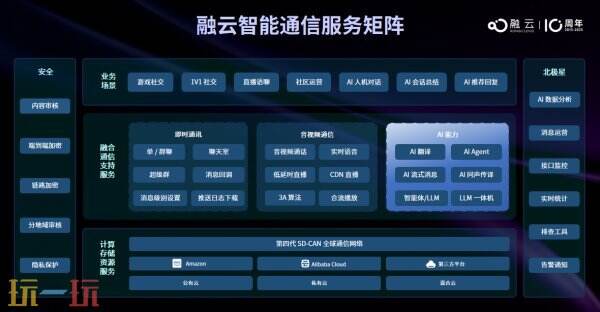在日常工作和学习中,我们经常需要打印文件。双面打印不仅节约纸张,还非常环保实用。如果你正使用Adobe Reader XI,下面就教你如何进行双面打印设置。
准备事项
首先,确认你的打印机是否支持双面打印。如果打印机本身不具备该功能,那么即便掌握软件的设置技巧,也无法实现真正的双面打印。
打开文件
启动Adobe Reader XI,打开需要打印的文件。
进入设置界面
点击菜单栏中的“文件”,选择“打印”选项,或使用快捷键Ctrl+P(Windows系统)/Command+P(Mac系统),进入打印设置窗口。
选择双面打印
在打印设置窗口中,找到“页面设置”或“布局”标签。不同版本的Adobe Reader XI可能有所区别,但大致都在这个区域。
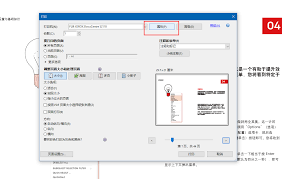
这里,你会发现“双面打印”或类似选项。通常有两种方式可选:长边翻转和短边翻转。
- 长边翻转:此方式按照纸张的长边进行翻页,符合通常的阅读习惯。
- 短边翻转:依据纸张的短边翻页,适合某些特殊需求或排版要求的文档。
选择适合你的双面打印方式后,点击“确定”回到打印设置主界面。
其他打印参数调整
在主打印设置界面,可以根据需要调整其他参数,如打印份数、打印范围(全部、当前页、指定页码)、以及打印质量等。设置完成后,点击“打印”按钮,打印机将按照设置进行双面打印。
通过这些简单步骤,你就能在Adobe Reader XI中轻松设置双面打印。不论是工作文件还是学习资料,都能方便快捷地实现双面打印,节约纸张,更加环保高效地完成打印任务。现在就去尝试一下,享受双面打印带来的便利吧。